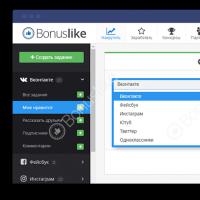Обзор бесплатной версии Realtek HD Audio. Обзор бесплатной версии Realtek HD Audio Как установить аудио драйвер на windows 10
Иногда пользователи персональных компьютеров сталкиваются с ситуацией, когда Realtek High Definition Audio Driver для Windows 10 по каким-то причинам не работает. Многие просто не знают, где можно скачать и обновить этот драйвер. Существует как минимум 4 эффективных метода загрузки и установки данного программного обеспечения для Windows 10, 8.1, 8, 7, Vista или XP. Скачать это ПО можно бесплатно в хорошем качестве.
Самые известные продукты компании Realtek - это Ethernet-адаптеры и контроллеры.
Популярностью пользуются также кодеки AC97, разработанные специально для интегрированных звуковых плат. Продукты компании довольно часто подвергаются критике. Многие пользователи отмечают, что звуковые драйверы компании уступают в плане надежности стандартному программному обеспечению, которое поставляется по умолчанию вместе с операционными системами от Microsoft. Программное обеспечение Realtek довольно часто конфликтует с видеоиграми и некоторыми другими программами (например, Skype).
Популярные способы установки
Можно загрузить Realtek HD Audio Driver Windows 10 x64 через официальный сайт компании ASUS. Для этого нужно перейти непосредственно на веб-сайт и найти страницу для загрузок. Затем нужно выполнить следующие действия:
- ввести название модели компьютера ASUS;
- выбрать «Драйвер и инструменты»;
- указать операционную систему Windows;
- выбрать Realtek Drivers для загрузки.
Если на странице есть несколько версий драйверов, нужно выбрать самую последнюю сборку.
Загрузить Realtek HD Audio Driver Windows 10 также можно через официальный сайт программы, ведь на странице ASUS предлагаются далеко не все драйверы. На сайте Реалтек предлагаются AC 97, ALC 655, ALC 888 и т. д. Необходимо найти страницу для загрузок, где нужно будет принять условия лицензионного соглашения и нажать кнопку «Далее». Среди результатов поиска следует выбрать пункт «Глобальный драйвер», чтобы загрузить программное обеспечение Realtek, подходящее для вашей операционной системы. Это ПО работает как с 32-, так и с 64-битными ОС.
Другие способы установки
Можно установить Realtek Audio Drivers через центр обновлений (Microsoft Windows Update). Этот способ подходит для ОС Windows 10 64 bit. Необходимо нажать «Пуск», «Настройка», «Обновление и безопасность», после чего должно открыться соответствующее окно. Затем перейти в центр обновлений, чтобы проверить наличие новых Realtek Drivers.
Чтобы сэкономить время и силы, можно попробовать программу Driver Talent, которая способна автоматически загрузить и обновить Realtek Drivers в течение 2 минут. Скачать приложение можно на официальной странице разработчика. Для установки драйверов нужно выполнить следующие шаги:
- Выполнить сканирование своего компьютера. Для этого нужно запустить Driver Talent и нажать кнопку «Сканировать», чтобы обнаружить все драйвера.
- Обновить звуковые драйвера Все отсутствующие, устаревшие и поврежденные файлы будут указаны после сканирования. Следует нажать «Восстановить», чтобы исправить проблему с аудио-драйвером, или нажать «Обновить», чтобы установить свежую сборку. Рекомендуется не выполнять обновление, если Realtek работает в нормальном режиме. Чтобы избежать непредвиденных конфликтов или сбоев программного обеспечения, рекомендуется создать резервную копию старых драйверов перед их заменой.
- Перезагрузить компьютер. После перезапуска системы Виндовс новый аудио-драйвер Realtek должен заработать в нормальном режиме.
Приложение Driver Talent умеет не только загружать и обновлять программное обеспечение для звуковой карты.
С его помощью можно восстанавливать работоспособность системы, удалять приложения, предварительно загружать ПО для другого ПК, обнаруживать новое оборудование, проверять поддержку VR, ускорять компьютер и т. д.
Здесь не составит труда Realtek High Definition Audio Driver Audio Driver скачать на компьютер с целью установки или переустановки. Свободно распространяемое ПО Realtek HD обладает всем нужным функционалом для правильной и быстрой работы аудио-видео проигрывателей при воспроизведении музыки, видео клипов, кино фильмов, сериалов, онлайн ТВ, компьютерных игр, а также программ для работы с микрофонами, синтезаторами, музыкальными инструментами. Позитив в оценках, отзывах и комментариях в соцсетях, на форумах и других Интернет-ресурсах, а также советы, как стоит скачать звуковые драйверы Realtek HD для Виндовс 10, 8.. Ссылка: сайт/ru/drivers/realtekhd
Кратко о Realtek HD
Аудиочипы Реалтек установлены во множестве компьютеров, ноутбуков, нетбуков. Drivers High Definition Audio от фирмы Реалтек работают и с PCI аудиоплатами, и с периферическими аудиоустройствами, и со встроенными аудио процессорами. Успешно бесплатно скачать Realtek High Definition Audio Driver для Windows 7, 8, 8.1, 10, а также Vista, или XP SP 3 (32-бит и 64-бит) и инсталлировать на PC сможет каждый, не прикладывая усилий и не затрачивая много времени. Эти драйверы пригодятся всем пользователям, кто только что поставил или решил переустановить Виндовс. Если наблюдаются сложности со звуком, или он вообще не воспроизводится, то обновление Realtek High Definition Audio Driver придется кстати.
Интерфейс и функционал Realtek HD
Понятный даже для новенького интерфейс позволяет быстро разобраться с настройками и перейти к делу. То, что управление драйвером Реалтек корректно русифицировано, позволяет не затрачивать время на перевод и изучение интерфейса, меню, окон, настроек и возможностей.

Для начала потребуется скачать, установить или обновить драйверы звуковой карты, а когда соответствующий звуковой драйвер установится, после перезагрузки приступить к работе с мультимедийными данными, какими бы они ни были. Функциональные возможности Realtek High Definition Audio Driver позволяют просматривать видео клипы, кино или онлайн ТВ, слушать музыку, играть в компьютерные игрушки, использовать микрофон для записи речи, пения и голосового общения. К достоинствам Realtek HD Audio Driver для Windows относятся:
Дружественный интерфейс и удобные настройки,
- работа со всеми актуальными форматами звука,
- автоматическое конфигурирование устройств Plug and Play,
- поддержка DirectSound 3 D, A 3D и I3D L2, Soundman и SoundEffect,
- широкая полоса пропускания частот,
- поддержка стерео записей 24 бит / 192 кГц и многоканала 5.1 и 7.1 Dolby Digital,
- эквалайзер из 10-ти полос для идеальной настройки звука,
- эмуляция аудио окружения в компьютерных играх,
- совместимость с различными электронными музыкальными инструментами,
- безошибочное распознавание речи при использовании соответствующего ПО.
В результате регулярных обновлений Realtek Audio Driver HD качество постоянно улучшается, а возможности совершенствуются. Рекомендуем, не покидая сайт сайт сейчас, Realtek High Definition Audio Driver скачать бесплатно, чтобы наслаждаться хорошим звуком, в фильмах, сериалах, телепрограммах, видеоклипах, CD, DVD, FLAC, MP3 музыке, играя в игры, используя музыкальные инструменты и микрофоны, например, чтобы записать авторскую песню и музыку или петь в караоке.
Как по-умному скачать Реалтек
Не достаточно просто скачать бесплатно звуковые драйвера Realtek HD для Windows 10, 8.1, 8, 7, Vista, XP SP 3 (x86 и x64) на комп или ноут. Для запуска Realtek HD звукового драйвера необходимо соответствующее аппаратное обеспечение, то есть в компьютере должен использоваться совместимый чип. Уточнить, что за звуковая карта или микросхема установлена в компьютер, можно визуально, осмотрев платы компьютера, или, не открывая корпус, в разделе Оборудование Панели управления операционной системы Виндовс, либо используя специализированное программное обеспечение, к примеру, DriverPack Solution. Подойдут такие маркировки: ALC260 - ALC275, ALC660 - ALC670, ALC882 - ALC889 и подобные. Маркировки ALC101, ALC201 - ALC203 (A), ALC250, ALC650 - ALC658, ALC850, VIA686, VIA8233, VIА8233A свидетельствуют о том, что потребуется скачать Realtek AC97 для Windows 7, 8, 8.1, 10, Vista, а также XP SP 3 (32-bit и 64-bit), также от компании Реалтек.
Выберите из списка ниже драйвер согласно OS. Программное обеспечение для работы со звуковой картой инсталлируется так же, как обыкновенная программка. Для полноценной работы нужна перезагрузка компьютера. В пакете идут реалтековские Soundman, Sound Effect и Media Player.
Если Вы стали обладателем Windows 10, то наверняка нашли не только много интересного, но и столкнулись с проблемами звука. Ряд аудио проблем в последней ОС Windows – это одна из самых распространенных жалоб – в результате чего люди не могут посмотреть видео, использовать определенные приложения, или услышать что-либо вообще.
И Вам становится очень грустно, когда не работает звук на Windows 10. Так что давайте не будем слушать странный звук тишины, а делать некоторые поиск и устранение неисправностей. Вот способы, которые помогут Вам восстановить звук на Windows 10.
Проверить настройки звука на компьютере
Прежде чем сказать: «Я уже сделал это!», сделайте это! Проверьте, может по Вашей вине пропал звук в Windows 10, а именно всего-навсего Вы случайно отключили звук. Для этого нужно открыть и посмотреть: звук включен или отключен.


Также проверьте кабели, разъемы, подключение акустических систем, подключения наушников и любые другие соединения. Если у Вас все ещё нет звука на компьютере Windows 10, читайте дальше.
Откатить или переустановить аудио драйвер
Драйвера всегда создавали проблемы. С появлением Windows 10 эти проблемы никаким образом не устранились. Windows Update в Windows 10 также охватывает обновление драйверов оборудования, причем принудительное.
Windows 10 нам дает несколько вариантов, чтобы бороться с надоедливым драйвером. Во-первых, можно попытаться просто откатить его назад к последней удачной конфигурации. Для этого нужно зайти в Диспетчер устройств .
 Щелкнуть правой кнопкой мыши драйвер звука, выбрать Свойства
и перейти к вкладке Драйвер
.
Щелкнуть правой кнопкой мыши драйвер звука, выбрать Свойства
и перейти к вкладке Драйвер
.

Если кнопкаактивна, то нажмите на ее и Windows 10 начнет процесс.

Если у Вас кнопка не активна как на изображении выше, тогда необходимо либо обновить или повторно установить драйвер.
Поскольку мы имеем дело с проблемами аудио драйвера, я советую пойти на переустановку. Это позволит удалить нерабочий драйвер во время процесса, и дать Вашей системе хороший чистый вместо этого.
Перед тем, как приступить к деинсталляции, убедитесь в наличии новой версии драйвера. Вы сможете загружать его непосредственно с сайта производителя драйвера, или в некоторых случаях, с помощью сторонних производителей.
В той же вкладке Свойства следует выбрать окончательный вариант: Удалить .

Нажмите эту кнопку, и вы увидите окно . В зависимости от производителя драйвера, это окно может также содержать параметр для удаления программного обеспечения драйвера данного устройства. Если это так, то убедитесь, что он установлен и нажмите кнопку ОК .

После того, как драйверы были удалены, перезагрузите систему и установите новый драйвер.
Отключить аудио улучшения
Аудио улучшения являются встроенными пакетами Microsoft и сторонних производителей. Они разработанные для того, чтобы производители были уверенны в том, что Ваши системы конкретных аудио оборудований будут работать отлично. Именно эти «усовершенствования» могут быть причиной вашей аудио проблемы. К счастью, их можно просто выключить.
В поле поиска на панели задач введите: .


Выберите . В новом окне, которое откроется, щелкните правой кнопкой мыши на устройство которые выбранное по умолчанию, и выберите Свойства .

Нажмите на вкладку , и поставьте галочку напротив Disable all enhancements , и нажмите кнопку ОК .

Если проблема с несколькими устройствами, то повторите этот процесс для каждого из перечисленного.
Перезапустить аудио службу
В поле поиска на панели задач введите Службы и нажмите Enter. Выберете Windows Audio . Если служба остановлена по какой-либо причине, Ваша звуковая система не будет работать правильно. Перезапустите службу нажав на Перезапустить службу .
 Пока Вы здесь, перепроверьте тип запуска службы. Он должен быть установлен на автоматический
по умолчанию. Если там что-то другое – измените тип запуска на Автоматически
.
Пока Вы здесь, перепроверьте тип запуска службы. Он должен быть установлен на автоматический
по умолчанию. Если там что-то другое – измените тип запуска на Автоматически
.

Установить Realtek High Definition Audio
Если нет звука на компьютере Windows 10 после обновления системы до Windows 10, эта проблема, скорее всего, из-за выпуска драйверов. Например, звуковой драйвер может отсутствовать. Старая версия драйвера может быть несовместима с Windows 10.
Если у вас возникли проблемы с драйверами аудио после обновления до Windows 10, Вы можете решить проблему путем обновления аудио драйвера Realtek High Definition Audio. Realtek выпустила последнюю High Definition Audio для Windows 10. Так что, Вы можете обновить драйвер High Definition Audio Realtek для Windows 10.
Таким образом, Вы можете перейти на сайт Realtek и скачать драйвер вручную. На сайте Realtek, загрузите нужный драйвер для системы, на которой Ваш компьютер работает. Убедитесь, что Вы скачали нужный драйвер, так как неправильный драйвер может вызвать серьезные проблемы.
Если Вам трудно самому найти и скачать нужный драйвер на сайте Realtek, то проделайте следующие шаги.
Шаг 2. Поставьте галочку I accept to the above . и нажмите Next .

Шаг 3. Выберите нужный драйвер (32 bits или 64 bits ) и нажмите кнопку , чтобы загрузить драйвер.

Шаг 4. После загрузки драйвера, просто дважды щелкните на загруженный файл и следуйте инструкциям на экране, чтобы установить драйвер.
Если нет звука в браузере Microsoft Edge
Если у Вас возникли проблемы со звучанием звука онлайн в браузере Microsoft Edge, но аудио с других источников в Windows 10, кажется, работает нормально, то проблема, вероятно, с Adobe Flash Player. При открытии браузера Вы увидите в правом верхнем углу «… » для большего количества опций. Нажмите на эту кнопку и выберите Параметры . Далее нажмите на Посмотреть доп. параметры . Вы увидите тумблер под названием Использовать проигрыватель Adobe Flash Player . Убедитесь, что переключатель находится в положении Вкл .

Пишите комментарии, и если вдруг все еще нет звука на компьютере Windows 10, тогда задавайте вопросы и делитесь статей «Пропал звук на Windows 10» в социальных сетях.
Realtek Audio Driver для Windows 10 - утилита, позволяющая работать с драйверами на компьютере. Специализируется на взаимодействии с аудиофайлами. Особенность: позволяет совершать действия над музыкой, не предусмотренные стандартными параметрами воспроизводящих программ.
Несмотря на понятный интерфейс, имеет довольно сложные функции. Новичкам понадобится время, чтобы разобраться с продуктом. Доступна справка на русском языке, подробно описывающая настройки. Обладает возможностью автоматического обновления драйверов. Рекомендуем скачать Realtek Audio Driver для Windows 10 на русском языке без регистрации и смс с официального сайта.
Информация о программе- Лицензия: Бесплатная
- Разработчик: Realtek
- Языки: русский, украинский, английский
- Устройства: пк, нетбук, ноутбук (Acer, ASUS, DELL, Lenovo, Samsung, Toshiba, HP, MSI)
- ОС: Windows 10 Домашняя, Профессиональная, Корпоративная, PRO, Enterprise, Education, Home Edition (обновления 1507, 1511, 1607, 1703, 1709, 1803, 1809)
- Разрядность: 32
Драйвера для аудиоустройств с чипсетами серии ALC. Поддерживают звуковые блоки материнских плат и подключения аудиоустройств по PnP технологии. Программа использует широкую полосу пропускания, понимает основные цифровые форматы звучания, распознает распространенные форматы аудиофайлов. Помимо самих драйверов, пакет включает диспетчер, позволяющий выполнять настройку работы аудиоустройств. Есть 12-полосный эквалайзер, настройки громкости, расширены возможности распознавание речи. Возможно изменение конфигурации динамиков от 2 простых динамиков, до систем стандарта 7.1. Легко скачать Realtek HD Audio для Windows 10 можно по прямой ссылки под описанием.
Преимущества и недостатки Realtek HD Audio
Два цифровых разъема;
+ поддержка 3D звучания и спецэффектов;
+ поддержка до 16 микрофонов одновременно;
+ качество распознавания речи;
+ встроенный 12-полосный эквалайзер;
+ простой интерфейс на русском языке;
+ регулярные обновления;
- перед установкой лучше самостоятельно удалить старые драйвера;
- большой по объему дистрибутив.
Основные возможности
- ввод и вывод звука на аудиоустройства с чипами серии ALC;
- наличие широкой полосы пропускания;
- поддержка PnP подключаемых аудиоустройств;
- поддержка основных цифровых форматов звучания;
- поддержка новейших стандартов DDS EX/ES;
- поддержка цифрового формата DVD-audio;
- устранение шумов микрофона;
- удобный эквалайзер;
- расширенная настройка звуковых устройств;
- одновременная поддержка нескольких потоков ввода/вывода.
*Внимание! При скачивании стандартного установщика вам потребуется предустановленный архиватор, его можно